PS制作翅膀挥动的动画效果,PS动画制作教程
作者 帥气d皇子 发布时间 2010-05-28
效果图

翅膀素材

背景素材

人物素材

详细教程开始:
1、新建文件,参数设置如图。
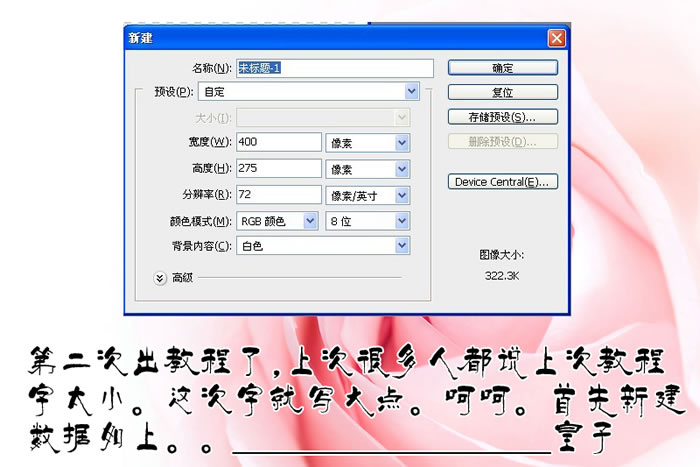
2、打开需要处理的图片并抠出人物。
3、抠出来的图,拖到新建的图层里并调色颜色。

4、打开翅膀素材。用魔术棒工具,容差调为10,这里只需要一边的翅膀就够了。
拖到自己要做的图层里,CTRL+T调色翅膀的大小并调节颜色。

5、CTRL+T进入自由变换,点击右键,变换(这个功能只有CS2以上版本才有)。

6、变形工具有16个节点,每个节点由两个贞控制,拉动点的时候,要注意控制两个贞。这样才能让2D的图片,看起来有立体的感觉。如何拉动,需要用点时间研究,呵呵!

| 12下一页 |